随着数字化时代的到来,个人和企业对数据存储的需求越来越大。荣耀电脑,作为市场上的热门选择之一,其便捷的文件存储功能备受用户青睐。本文将详细指导您如何高...
2025-06-14 1 电脑
我们在使用电脑进行各种娱乐活动时,经常会有声音伴随而来,但当关闭相关应用程序,如斗鱼直播平台后,声音依然持续播放,这种现象可能会让用户体验大打折扣,并带来困扰。为什么会出现这种情况,又该如何解决呢?本文将对这一现象进行深入解析,并提供解决这一问题的详细步骤和技巧,帮助您摆脱困扰。
当我们在电脑上关闭斗鱼应用程序后,有时依然能听到声音,这可能由以下几个原因造成:
1.音频设备设置问题:操作系统可能错误地将音频输出设置到了其他设备上。
2.后台进程未完全关闭:斗鱼程序可能仍有后台进程在运行,导致声音持续播放。
3.音频驱动问题:音频驱动出现故障或不兼容,造成系统无法正确处理音频设备的关闭指令。
4.操作系统或软件漏洞:系统级漏洞或软件本身的设计问题亦可能导致此类异常现象发生。
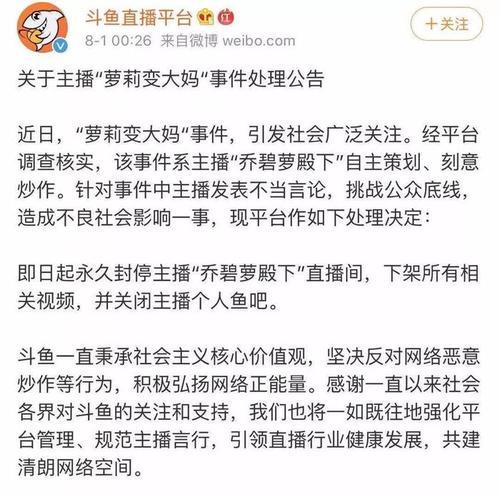
步骤1:检查音频输出设备设置
操作指南:点击电脑右下角的声音图标,选择“播放设备”,确保所有音频输出都是通过你想要的设备进行。
步骤2:彻底关闭斗鱼后台进程
操作指南:
1.按`Ctrl+Shift+Esc`打开任务管理器。
2.在“进程”选项卡中,找到斗鱼直播相关的进程。
3.选中它们,点击右下角的“结束任务”以彻底关闭。
步骤3:更新或重新安装音频驱动
更新音频驱动:
1.打开设备管理器,找到声音、视频和游戏控制器。
2.选择你的音频设备,右键点击更新驱动。
重新安装音频驱动:
1.同样在设备管理器中,卸载你的音频设备驱动。
2.重启电脑,让系统自动安装通用驱动或到官方网站下载最新驱动重新安装。
步骤4:检查操作系统更新
操作系统的漏洞有时也会导致应用程序关闭后声音依旧,检查并安装最新的系统更新可以解决这类问题。
操作指南:进入“设置”>“更新与安全”>“Windows更新”,检查是否有更新,并安装。
步骤5:使用任务计划程序管理启动程序
有时斗鱼的某些附加服务可能在启动时自动运行,即使你已关闭斗鱼直播。
操作指南:
1.按`Win+R`,输入`taskschd.msc`并按回车。
2.在“任务计划程序”中,检查是否有与斗鱼相关的计划任务正在运行或设置为启动时自动运行,如有,选择禁用。
步骤6:进行系统重置或重装
如果以上步骤都无法解决问题,考虑进行系统重置或重装。这样可以清除深层的系统问题,但请确保在执行前备份重要数据。
操作指南:进入“设置”>“更新与安全”>“恢复”,选择重新启动电脑或清理重置电脑。
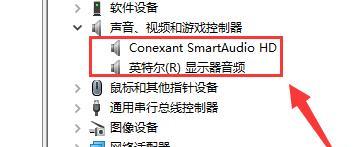
背景知识:音频信号流的工作原理
在本问题的解决方案中,我们尝试从多个层面去管理音频信号流,以达到消除无主声音的目的。了解音频信号从播放到输出的整个流程,有助于我们更好地定位问题并进行解决。音频信号流通常包括音频录制、处理、播放和输出等环节。
常见问题解答
问题1:为什么及时更新操作系统很重要?
答案:更新操作系统能够修复已知的漏洞和问题,改善程序兼容性和系统性能,还可能带来新的功能和改进。
问题2:什么是任务计划程序,它有什么作用?
答案:任务计划程序是Windows系统中的一个工具,允许用户安排任务在特定时间自动运行。它可以确保一些重要任务比如系统备份、更新检查等在适当的时间自动执行。
实用技巧:预防此类问题的再次发生
定期检查并更新操作系统与音频驱动。
在任务管理器中对不必要的启动程序进行管理。
在使用应用程序时,留意后台进程,并在结束使用后彻底关闭它们。

当我们遇到电脑关闭斗鱼仍然有声音的情况时,可能感到无所适从。通过本文的详细指导,你已经有了全面了解和解决问题的方法。希望上述步骤和技巧能够帮助你顺利消除声响问题,享受更加顺畅的使用体验。
标签: 电脑
版权声明:本文内容由互联网用户自发贡献,该文观点仅代表作者本人。本站仅提供信息存储空间服务,不拥有所有权,不承担相关法律责任。如发现本站有涉嫌抄袭侵权/违法违规的内容, 请发送邮件至 3561739510@qq.com 举报,一经查实,本站将立刻删除。
相关文章

随着数字化时代的到来,个人和企业对数据存储的需求越来越大。荣耀电脑,作为市场上的热门选择之一,其便捷的文件存储功能备受用户青睐。本文将详细指导您如何高...
2025-06-14 1 电脑

随着科技的快速发展,相机不再只是简单的拍照工具,而是与电脑等设备互联互通的多媒体中心。佳能作为相机行业的佼佼者,其产品往往配备先进的技术,包括蓝牙连接...
2025-06-12 2 电脑

在这个数字化时代,随着手机摄影技术的飞速发展,我们越来越多地使用手机拍摄照片和视频。尤其是对于使用荣耀手机的用户来说,拍照成为了记录生活点滴的重要方式...
2025-06-12 3 电脑

在数字时代,电脑作为我们日常生活中不可或缺的工具,其内部构造和硬件升级对于懂一些计算机知识的用户来说已经不是什么难题。而方正台式小电脑作为市场上常见的...
2025-06-11 2 电脑

在当今这个数字时代,拷贝数据已成为我们日常生活中不可或缺的一部分。特别是对于使用电脑进行大量数据传输的用户来说,拷贝速度直接关系到工作效率。在拷贝大文...
2025-06-10 2 电脑

拼音字体设置在荣耀电脑上,旨在满足用户对中文输入法的个性化需求。掌握正确的设置步骤不仅可以提升打字体验,还能让电脑界面更加符合个人喜好。接下来,本文将...
2025-06-10 2 电脑